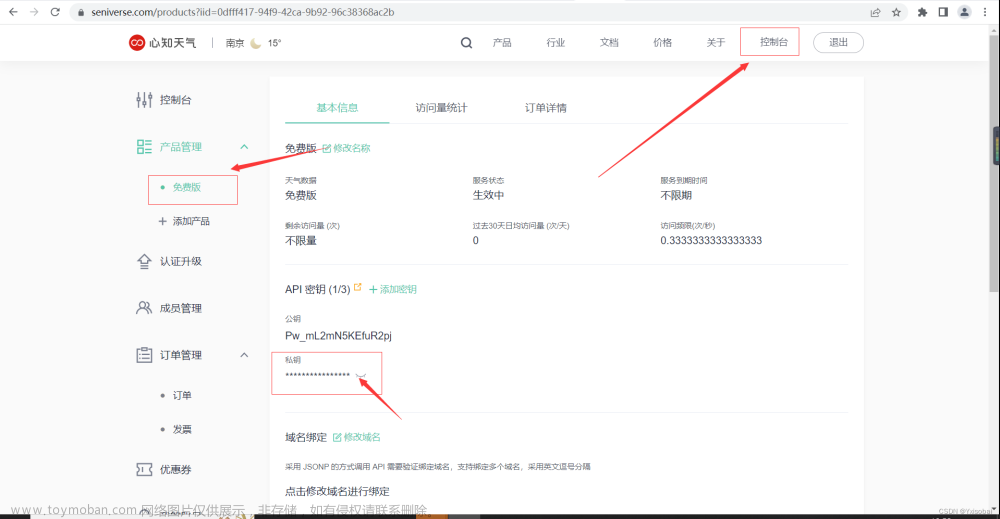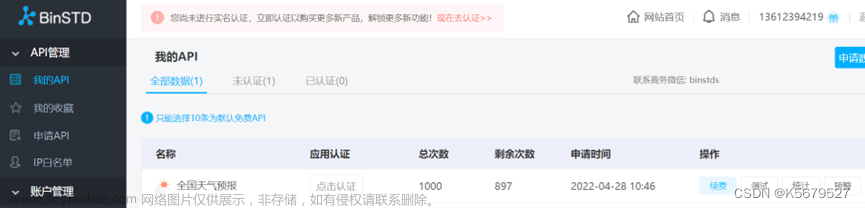使用HTML、CSS和JavaScript实现简单天气预报的步骤:
-
首先需要获取天气API的数据,可以通过向第三方天气数据服务商发送HTTP请求来获取数据。例如,可以使用Yahoo Weather API或OpenWeatherMap API等。这里以OpenWeatherMap API为例,获取当前城市的天气情况。
-
接着,将获取到的天气数据动态地展示在HTML页面上。可以使用JavaScript的DOM操作方法,将获取到的数据渲染到页面上指定的位置。
-
最后,为了美化界面,可以使用CSS对整个天气预报页面进行样式设置。
下面是具体的代码实现:
<!DOCTYPE html>
<html>
<head>
<meta charset="UTF-8">
<title>天气预报</title>
<link rel="stylesheet" href="style.css">
</head>
<body>
<div class="weather">
<span class="city"></span>
<span class="temp"></span>
<span class="description"></span>
<img class="icon"/>
</div>
<script src="main.js"></script>
</body>
</html>
.weather {
width: 300px;
height: 150px;
background-color: #eee;
border-radius: 10px;
text-align: center;
margin: 50px auto;
padding: 20px;
}
.city {
font-size: 25px;
font-weight: bold;
display: block;
margin-bottom: 15px;
}
.temp {
font-size: 18px;
font-weight: bold;
display: block;
margin-bottom: 10px;
}
.description {
font-size: 16px;
display: block;
margin-bottom: 15px;
}
.icon {
width: 50px;
height: auto;
margin-top: 10px;
}
let city = "北京"; // 获取天气的城市
let apiKey = "your_api_key"; // 替换为你自己的API Key
let url = `https://api.openweathermap.org/data/2.5/weather?q=${city}&appid=${apiKey}&lang=zh_cn`;
fetch(url)
.then(response => response.json())
.then(data => {
console.log(data);
let cityName = data.name;
let temperature = Math.round(data.main.temp - 273.15);
let description = data.weather[0].description;
let iconCode = data.weather[0].icon;
document.querySelector(".city").textContent = cityName;
document.querySelector(".temp").textContent = `${temperature}°C`;
document.querySelector(".description").textContent = description;
document.querySelector(".icon").setAttribute("src", `http://openweathermap.org/img/w/${iconCode}.png`);
})
.catch(err => {
console.log(err);
});
上面的代码中,先定义了要获取天气数据的城市和API Key,在JavaScript中使用fetch方法发送HTTP请求,获取数据后再使用DOM操作将数据渲染到HTML页面上对应的元素中。
如果使用Vue.js框架开发,则可以更加简便地实现天气预报功能,具体步骤如下:文章来源:https://www.toymoban.com/news/detail-767045.html
<!DOCTYPE html>
<html lang="en">
<head>
<meta charset="UTF-8">
<title>天气预报</title>
<script src="https://cdn.jsdelivr.net/npm/vue@2.6.14/dist/vue.min.js"></script>
<link rel="stylesheet" href="style.css">
</head>
<body>
<div id="app">
<div class="weather">
<span class="city">{{ city }}</span>
<span class="temp">{{ temperature }}°C</span>
<span class="description">{{ description }}</span>
<img :src="iconUrl"/>
</div>
var app = new Vue({
el: '#app',
data: {
city: "北京",
apiKey: "your_api_key",
temperature: "",
description: "",
iconCode: ""
},
methods: {
getWeatherData: function() {
let url = `https://api.openweathermap.org/data/2.5/weather?q=${this.city}&appid=${this.apiKey}&lang=zh_cn`;
fetch(url)
.then(response => response.json())
.then(data => {
console.log(data);
this.temperature = Math.round(data.main.temp - 273.15);
this.description = data.weather[0].description;
this.iconCode = data.weather[0].icon;
})
.catch(err => {
console.log(err);
});
}
},
computed: {
iconUrl: function() {
return `http://openweathermap.org/img/w/${this.iconCode}.png`;
}
},
mounted: function() {
this.getWeatherData();
}
});
在上面的代码中,我们使用了Vue.js的data属性来存储需要展示的数据和API Key信息。通过Vue.js的methods属性定义一个获取天气数据的方法,并通过computed属性计算图片地址,最后使用mounted属性在页面加载时自动调用获取天气数据的方法。文章来源地址https://www.toymoban.com/news/detail-767045.html
到了这里,关于HTML、CSS和JavaScript实现简单天气预报的文章就介绍完了。如果您还想了解更多内容,请在右上角搜索TOY模板网以前的文章或继续浏览下面的相关文章,希望大家以后多多支持TOY模板网!